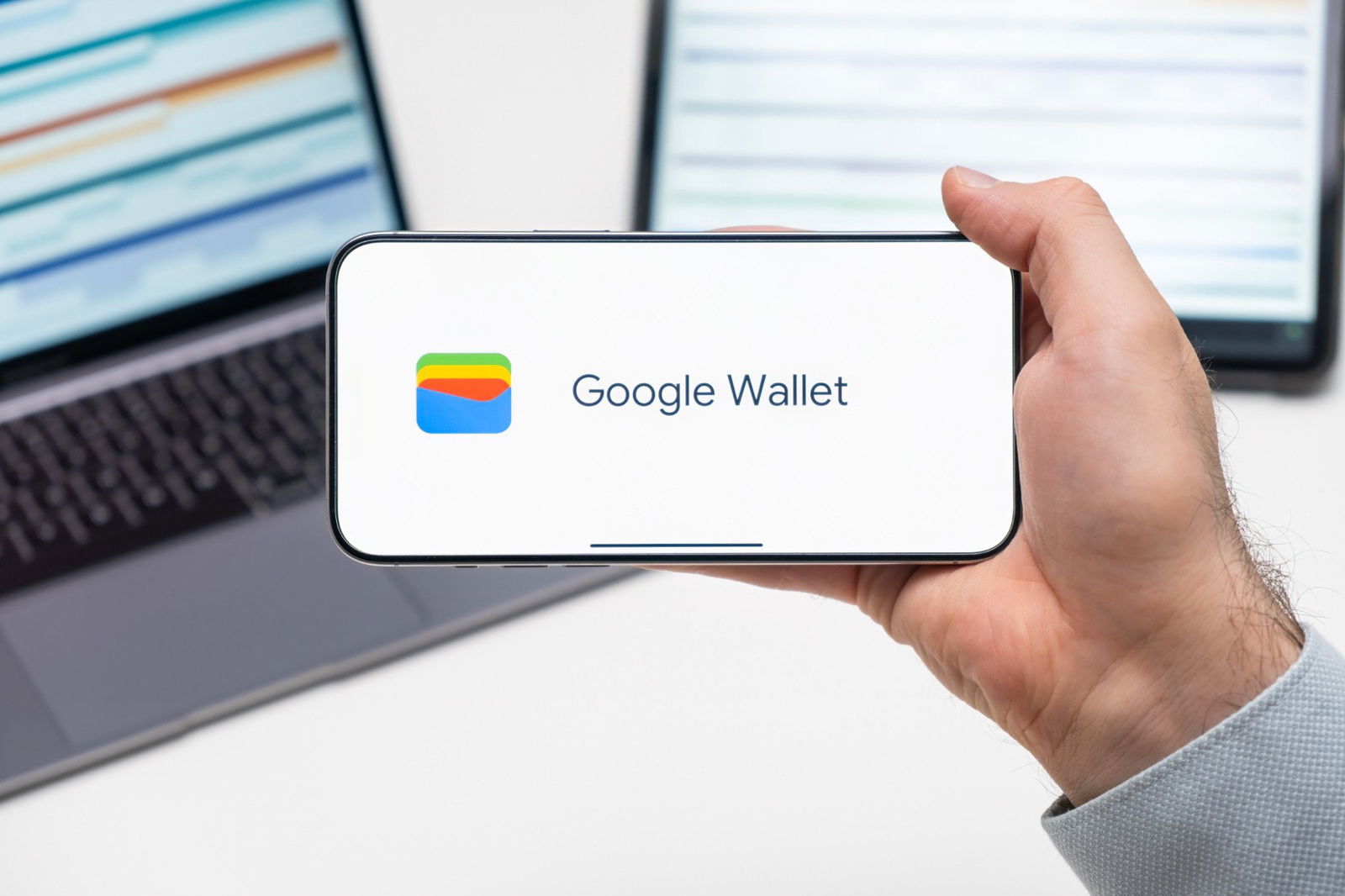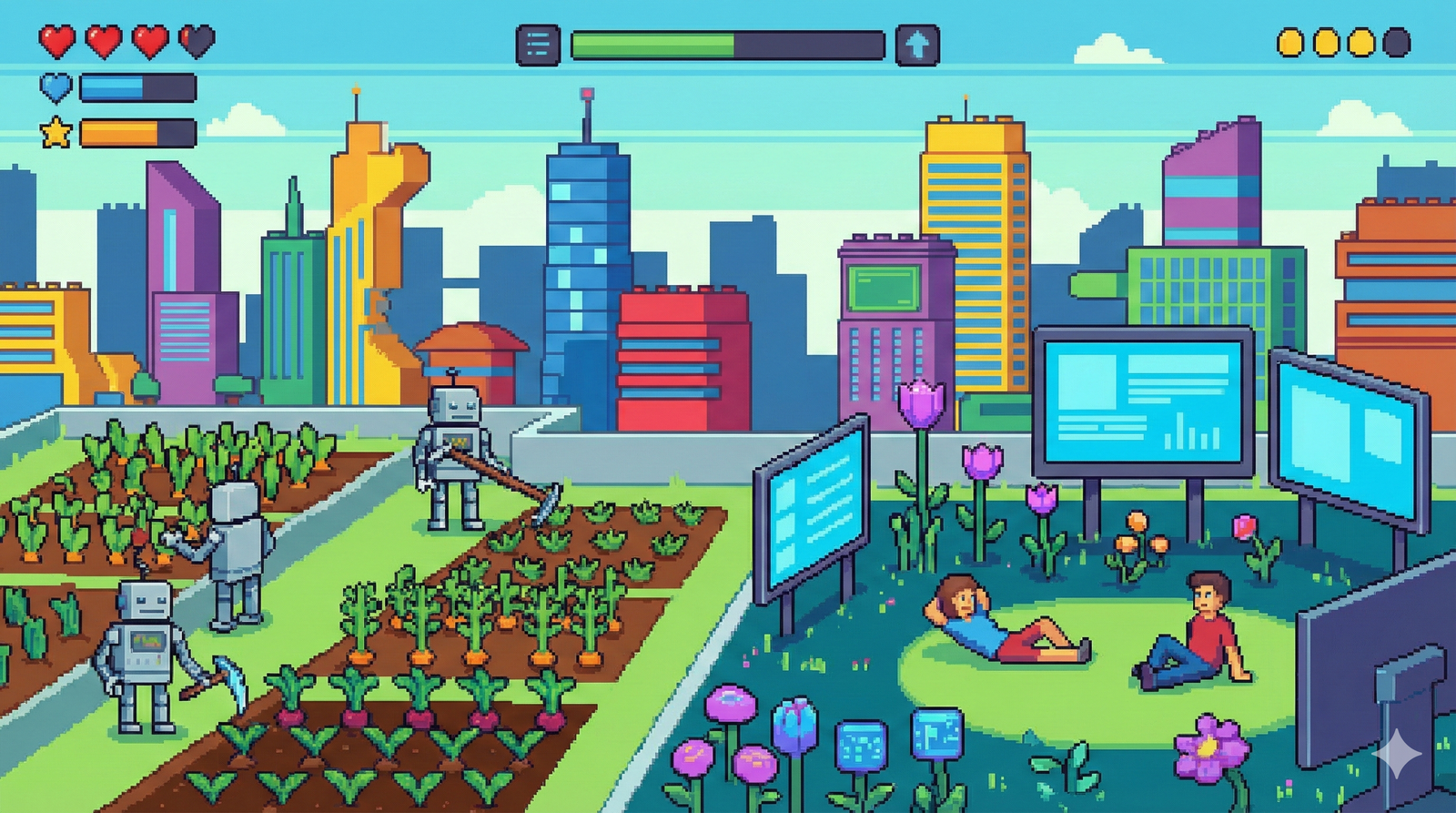Microsoft Office permette di criptare i documenti in formato Office e quelli in PDF; in questo modo l'accesso a tali file risulta possibile solo a chi è in possesso di password. In questa pagina descriveremo come applicare questo tipo di protezione su file di Microsoft Word, PowerPoint, Excel e Access 2016, ma il procedimento è pressoché identico anche per altri formati.
È sicura la protezione dei documenti con password di Office?
Purtroppo in passato la protezione offerta da Microsoft Office ai documenti era piuttosto limitata: da Office 95 a Office 2003 esistono svariati esempi nei quali si mostra come ottenere la password o come aggirarne il controllo.
Con Office 2007 la situazione è netamente migliorata grazie all'adozione delle tecnologie Advanced Encryption Standard (AES) con chiave a 128 bit che offrono una robusta protezione. Lo stesso standard AES viene usato sia nella protezione di documenti Office sia in caso di creazione di file .PDF protetti. Prima di addentrarci sulle modalità di protezione di un singolo file, focalizziamo due aspetti:
- La miglior protezione di un file si ottiene se la crittografia viene applicata interamente al documento. Nel caso in cui ad esempio si lasci la possibilità di sola lettura al documento limitandone invece le opzioni di modifica, si espone il file stesso a possibili rischi. Infatti, in una situazione simile non è difficile rimuovere la protezione di modifica.
- Si tenga poi presente che Office garantisce solo nelle versioni più recenti un buon livello di sicurezza in merito alla protezione e crittografia. Si rivela indispensabile quindi salvare i documenti in .docx e non nei precedenti formati che non garantirebbero le medesime opzioni di sicurezza.
Come proteggere un documento Office con una password
La prima operazione da effettuare per proteggere un documento Office è quella di aprirlo con Word, Excel, PowerPoint o Access. Dal menu File si dovrà cliccare su Proteggi documento e successivamente su "Crittografa con Password".
Le descrizioni potranno variare leggermente, infatti, in Excel si troverà "Proteggi cartella di lavoro", mentre in PowerPoint il messaggio sarà "proteggi presentazione". Le differenze risultano comunque minime e il passo successivo è quello di selezionare l'impostazione relativa alla crittografia.
NOTA: nel momento in cui si seleziona la modalità di protezione si può anche decidere tale documento accessibile in sola lettura. Come già detto in precedenza, questa opzione non garantisce elevate caratteristiche in termini di sicurezza.

Si procederà quindi alla scelta di una password il più difficile possibile da individuare, quindi è bene che contenga elementi minuscoli, maiuscoli, numeri, oltre a segni di punteggiatura. Attenzione si tenga ben in considerazione che nel momento in cui si dovesse dimenticare la password usata, non sarà più possibile effettuare l'accesso al file.

Quando un documento è protetto da crittografia, al momento in cui si cercherà di accedere allo stesso verrà visualizzato un messaggio nel quale viene richiesto l’inserimento della password scelta nel momento in cui il file è stato sottoposto a crittografia. Ovviamente, senza inserire la corretta password non sarà possibile procedere.

Per rimuovere questo tipo di protezione è sufficiente selezionare "proteggi documento" e successivamente "crittografa con password". Procedere quindi con l'inserimento di una password vuota e premere ok.
Come creare un file PDF protetto da password
Office permette come alternativa anche quella di esportare un file in formato PDF e proteggerlo poi con password. Il file verrà crittografato usando la password selezionata dall'utente. Questa funzionalità è valida per Word, Excel e PowerPoint. Per fare ciò, aprire il file che si desidera proteggere, selezionare quindi File, successivamente fare click su Esporta e scegliere l'opzione Crea PDF/XPS.

Selezionare poi il pulsante Opzioni e nel pannello che compare inserire una spunta alla voce "crittografa documento con una password". Concludere l'operazione selezionando OK.

Inserire quindi la password desiderata e premere OK. Fatto ciò si potrà procedere al salvataggio del file PDF selezionando il nome e cliccando poi su Pubblica. Potrà sembrare ovvio, ma ricordiamo che per poter aprire il file sarà necessario inserire la password che quindi non dovrà essere dimenticata.

La password verrà richiesta ogni volta il file PDF verrà aperto, indipendentemente dallo strumento usato. L'immagine seguente ad esempio si riferisce all'apertura tramite Microsoft Edge di un file PDF protetto da password.

Quanto mostrato e descritto in questa pagina si rivela utile nella gestione di file sensibili e gestiti attraverso chiavette USB o sistemi di cloud storage come Microsoft OneDrive. Per una protezione ancor più completa segnaliamo strumenti come BitLocker o FileVault che offrono piena sicurezza all’intero hard disk anche in caso di furto o smarrimento del sistema.